巧影设置摄像分辨率的具体流程介绍
2019-07-31 09:58 644人浏览 0 条评论
各位知道在巧影中如何设置摄像分辨率呢?以下内容就为大伙带来了巧影设置摄像分辨率的具体流程介绍。
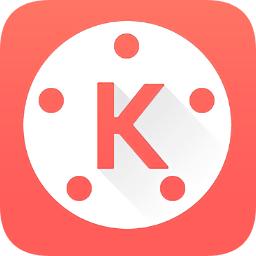
1、将巧影软件打开,新建一个空白的项目。
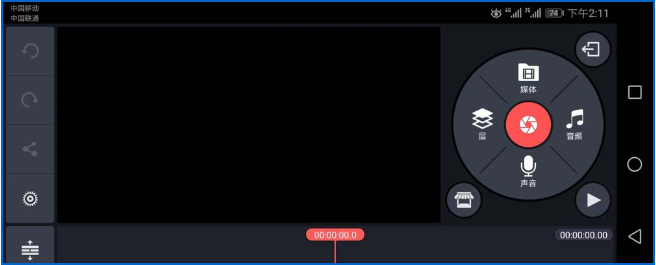
2、接着点击右边圆圈中的红白圆圈,调出相机和摄像选项。
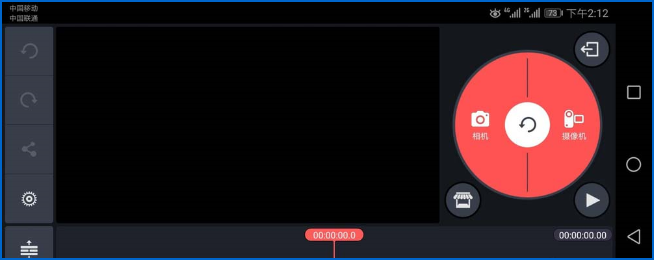
3、接着选择摄像机选项,进入摄像界面。

4、点击左上角的分辨率设置,可以调出分辨率设置菜单
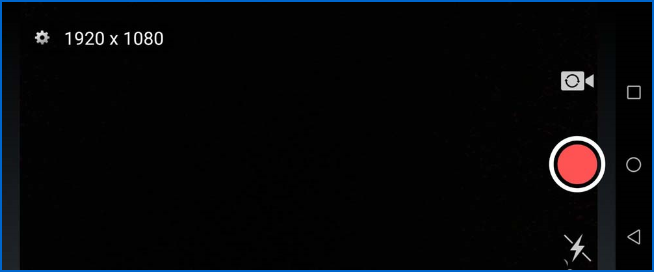
5、选择自己需要的分辨率,将其勾选即可。
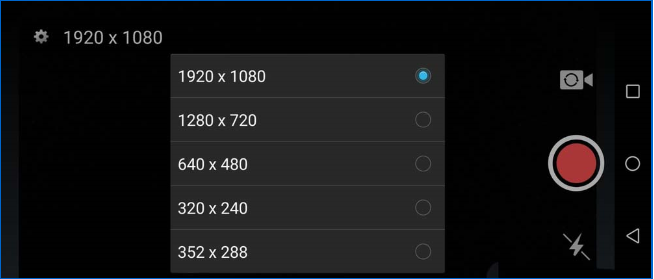
6、接着对准需要摄像的素材,点击红色圆点进行摄像即可。
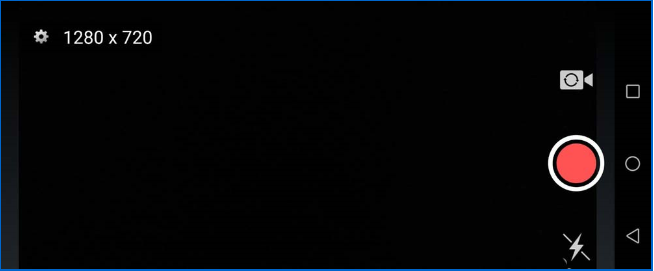
看完了上文为你们讲解的巧影设置摄像分辨率的具体流程介绍,你们自己也赶紧去设置吧!
相关资讯
留言评论
系统推荐








发表回复
要发表评论,您必须先登录。